고해상도 렌더 파이프라인 시작하기
고해상도 렌더 파이프라인(HDRP)은 빌트인 Unity 렌더링 파이프라인과 다른 셰이더와 조명을 사용합니다. 따라서 HDRP 렌더링을 위한 새로운 프로젝트를 생성하는 것이 좋습니다. 이 페이지에서는 HDRP를 사용하는 씬을 생성하는 방법을 설명하고, 고화질 시각 효과를 쉽게 구현할 수 있는 주요 기능들을 소개합니다.
HDRP를 사용하지 않는 프로젝트를 업그레이드하려면 머티리얼을 HDRP와 호환되도록 전환해야 합니다. 자세한 내용은 HDRP로 업그레이드를 참조하십시오.
HDRP 프로젝트 생성
Unity 프로젝트를 설정하고 관리하려면 Unity Hub를 설치하십시오.
HDRP 프로젝트를 생성하려면 다음 단계를 따르십시오.
Unity Hub를 열고 오른쪽 상단의 New 버튼을 클릭합니다.
Project Name 을 입력하고, Template 드롭다운 리스트에서 High Definition RP (Preview) 를 선택합니다.
Create Project 를 클릭합니다.
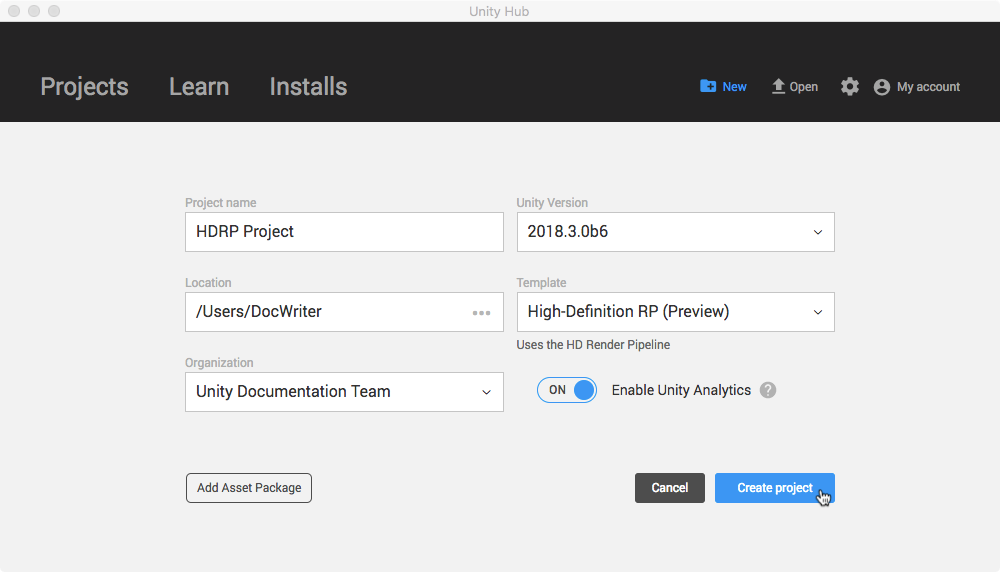
Unity가 HDRP 패키지가 설치된 프로젝트를 생성합니다.
파이프라인 설정
HDRP를 사용하려면 전역 렌더링 설정을 제어하고 파이프라인의 인스턴스를 생성하는 HDRP 에셋이 필요합니다. High Definition RP (Preview) 템플릿은 HDRP 에셋을 자동으로 생성하지만, 렌더링 요구 사항(예: 모든 타겟 플랫폼에 대한 단일 HDRP 에셋)에 맞는 HDRP 에셋을 직접 생성할 수도 있습니다. HDRP 에셋을 사용하면 에디터에서 전체 프로젝트에 대한 기능을 활성화할 수 있습니다. 또한 다양한 기능을 위한 메모리를 할당하므로, 런타임 시점에 편집할 수 없습니다. 자세한 내용은 HDRP 에셋을 참조하십시오.
렌더링 품질과 런타임 성능 간에 적절한 균형을 찾으려면 HDRP 프레임 설정을 조정하십시오. 이러한 설정은 HDRP 에셋에서 활성화하는 설정에 기반합니다. 프레임 설정은 런타임 시점에 활성화하거나 비활성화할 수 있습니다.
볼륨
볼륨을 사용하면 씬을 영역으로 분할할 수 있으므로 전체 씬을 조정하는 대신 더욱 세부적인 수준으로 조명과 효과를 제어할 수 있습니다. 씬에 볼륨을 원하는 만큼 추가하여 다양한 공간을 만든 후 사실적인 효과를 위해 각 공간에 개별 조명을 적용합니다. 각 볼륨에는 환경이 있으며, 해당 하늘과 그림자 설정을 조정할 수 있습니다. 커스텀 볼륨 프로파일을 생성하고 프로파일 간에 전환할 수도 있습니다.
씬에 볼륨을 추가하려면 다음 단계를 따르십시오.
큐브 등과 같은 게임 오브젝트(메뉴: GameObject > 3D Object > Cube)를 생성합니다.
인스펙터에서 Add Component 를 클릭하고 'vol'을 입력한 후 Volume 을 클릭합니다.
인스펙터의 Volume 섹션에서 톱니바퀴 버튼을 클릭하여 Profile 설정을 엽니다.
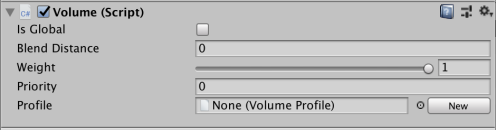
VolumeSettings 프로파일을 더블 클릭합니다.
시각 환경
HDRP Visual Environment 컴포넌트를 사용하면 씬에서 원하는 하늘 및 안개 타입으로 변경할 수 있습니다. 예를 들어 볼류메트릭 안개를 사용하여 다음과 같은 대기 광선을 구현할 수 있습니다.

자세한 내용은 시각 환경, 하늘 개요, 안개 개요를 참조하십시오.
머티리얼 및 셰이더
HDRP를 사용하면 정의 가능한 옵션을 기반으로 광원을 굴절시키는 유리 같은 머티리얼을 생성할 수 있습니다. 머티리얼용 옵션은 머티리얼이 사용하는 셰이더에 따라 다릅니다. HDRP는 셰이더 간에 Material 프로퍼티를 공유합니다. 자세한 내용은 머티리얼 및 셰이더 개요를 참조하십시오.
조명
씬에 사실적인 조명을 적용하기 위해 HDRP는 실제 측정 가능한 값에 기반한 물리 광원 단위(PLU)를 사용합니다. 이는 상점에서 전구를 찾거나 사진 노출계로 광원을 측정하는 것과 유사합니다. 자세한 내용은 물리 광원 단위를 참조하십시오.
씬에 광원을 추가하는 작업에 대한 조언은 광원을 참조하십시오.
광원 탐색기
HDRP는 광원 탐색기(메뉴: Window > General > Light Explorer)에 설정을 추가하여 HDRP 기능과 조명 단위를 조정할 수 있도록 도와줍니다. 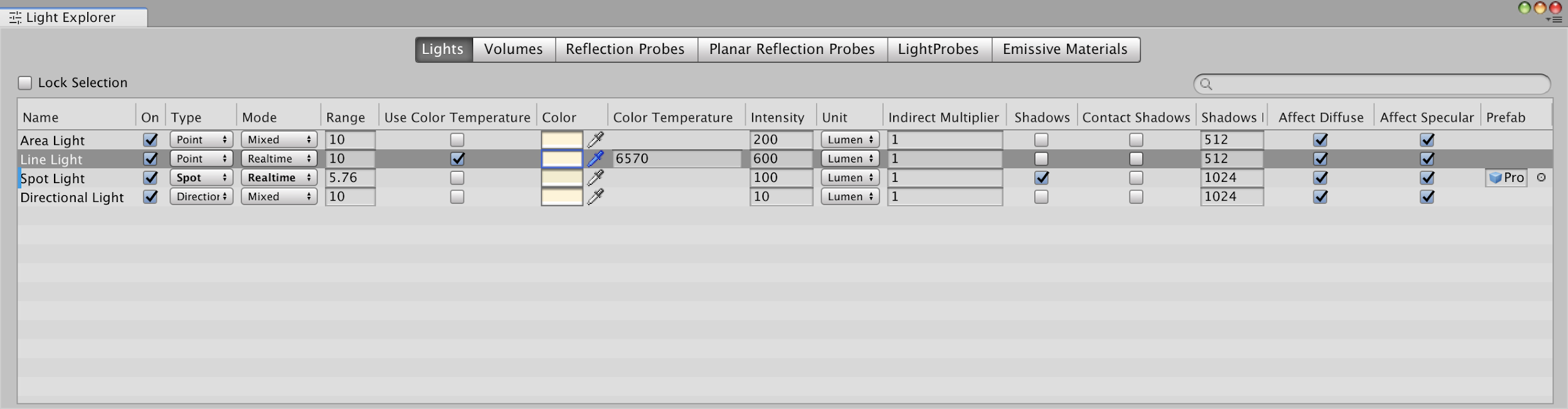
광원 탐색기를 사용하면 씬 내에서 조명을 찾지 않고도 프로젝트 내에서 원하는 타입의 광원 설정을 변경할 수 있습니다. 또한 이 창에서 반사 프로브와 광원 프로브도 관리할 수 있습니다.
그림자
HD 그림자 설정을 사용하면 볼륨에서 그림자의 전체 품질을 결정할 수 있습니다. 예를 들어 Max Distance 필드는 그림자에서 카메라까지의 거리를 기반으로 그림자 품질을 계산합니다.
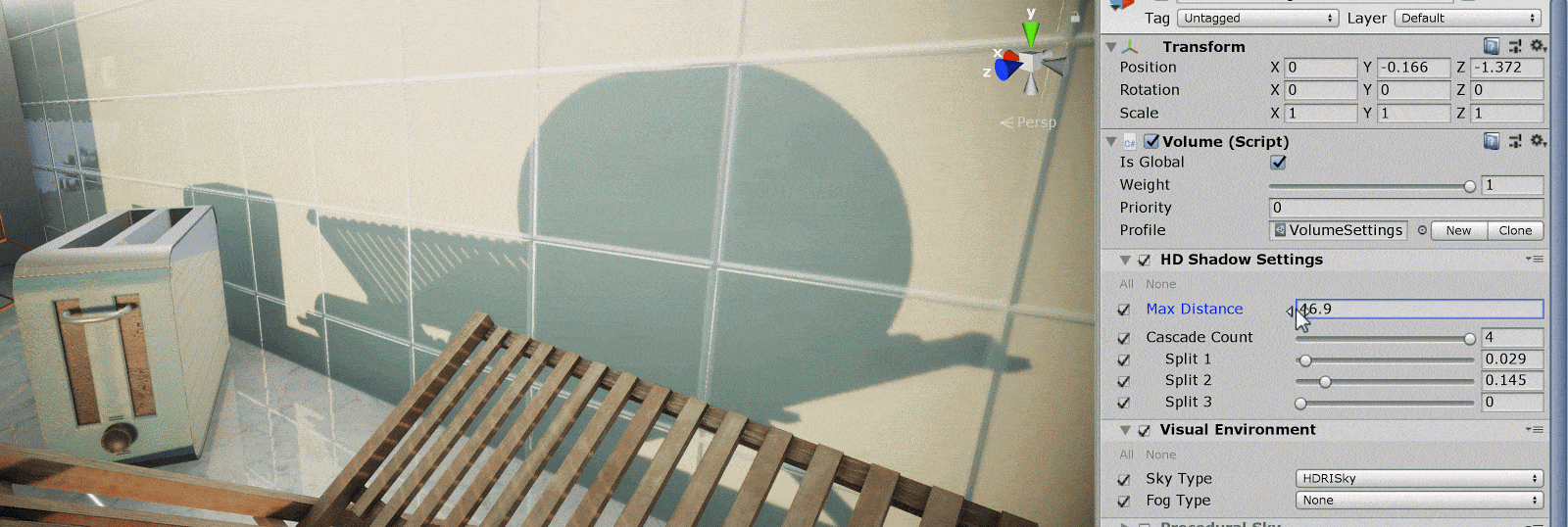
자세한 내용은 HD 그림자 설정을 참조하십시오.
관련 정보
이 아티스트를 위한 시작 가이드 블로그 포스트에서 HDRP 씬을 살펴보십시오. 단, 이 블로그 포스트는 릴리스 전 상태의 HDRP를 사용하므로 이 릴리스와 일부 프로퍼티가 다릅니다.